一、添加中文输入法
第一步:点击桌面右下角的“简体“,选择绿色的一行小字:
change language preference
第二步 ,在下面的界面中选择add alanguage
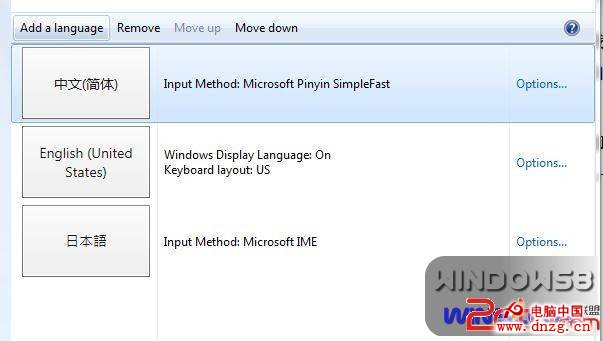
第三步:在探出的窗口中选择中文(简体)——add to list
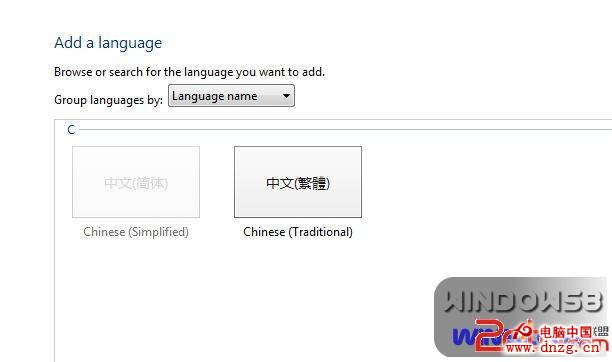
第四步:选择move up把新添加的中文简体放到第一个,以前那个us的中文简体可以删除了。
如果打出来的还是英文就按shift切换中文 再打中文试试吧!
此方法也用于添加其他语言
效果如图:

微软自带的拼音输入法非常强大,秒杀其他输入法 。
经验证搜狗拼音输入法。qq拼音输入法都是可以在win8下使用的。
二、设置语言栏
如图:
第一步:点击桌面右下角的“简体“,选择绿色的一行小字: change language preference
第二部:选左侧的advanced settings
第三步:把switching input language中use the desktop language bar when it available 打上钩

然后选择option,在里面选择docked in the taskbar 当然你也可以选择floating on desktop,前一个是放到任务栏中,后面是浮动在桌面上。
语言与语言之间切换用shift+alt或者win键+空格
一种语言之间不同输入法切换用shift+ctrl
新闻热点
疑难解答